WinRAR是一款很好用广泛受欢迎功能强大的文件压缩软件,其可以自行调整。使用广泛,界面友好,使用方便,在压缩率和速度方面都有很好的表现。大家在网上下载压缩包资源的时候,可能会遇到压缩包是加密的这种情况。那如果遇到密码一样的多个压缩包如何快速操作呢?
一、让WinRAR接管“资源管理器”
如果需要在多个压缩文件之间查看某些内容,切换起来非常麻烦,其实可以让WinRAR有类似资源管理器的功能,这样就可以方便的来回切换了。
运行WinRAR,依次点击“选项”→“文件夹树”,单击选中“显示磁盘文件夹”项(见图1),这样便可打开左侧的目录树,在各文件夹或分区之间切换就要方便多了(见图2)。

WinRAR
二、多文件夹压缩文件,一次看个透
同样,在图1中勾选“显示压缩文件文件夹”项,如果用WinRAR打开一个包含多个子文件夹的压缩文件时,可以让所有子文件夹中的文件全部列表显示在同一窗口中,不用逐一打开各子文件夹查看了,非常方便(见图3)。

WinRAR
三、加密、压缩全自动
很多时候,一些重要的文件并不想让别人看到,使用加密软件是一个方法,其实利用WinRAR添加密码的方法也很方便,并且可以为其设置默认密码。
运行WinRAR,在文件菜单中选择“设置默认密码”,设置好密码,单击“确定”按钮(见图4),这样再压缩文件时,压缩和加密就一次性完成了。
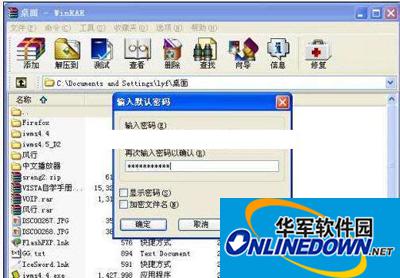
WinRAR
四、软件重装,设置不用愁
进行了一番设置之后,如果重新安装系统或其他原因需要重装软件的话,以前的设置就丢失了。不过我们可以在设置好以后就将设置导出成文件的形式,待重装后再次导入,设置就恢复了。
在WinRAR中,依次点击“选项”→“导入/导出”→“导出设置到文件”(见图5),这时将提示保存一个名为“Settings.reg”的文件,待软件重新安装后,再次选择“从文件导入设置”,然后选择之前导出的设置文件即可。

WinRAR
WinRAR的设置选项非常丰富,根据自己的需要进行一番设置,可以大大提高压缩、解压缩的效率,也让WinRAR用起来更顺手。如果你也是一个精益求精的人,那就赶快从最基础的做起吧!
- 《幻想生活i》共享存档方法 幻想生活i怎么共享存档
- 《崩坏星穹铁道》风堇简明培养攻略
- 《崩坏星穹铁道》风堇一图流养成攻略 风堇怎么培养
- 《幻想生活i转圈圈的龙和偷取时间的少女》精灵之路入口位置 精灵之路入口在哪
- 《幻想生活i转圈圈的龙和偷取时间的少女》时之针配方获取方法
- 《崩坏星穹铁道》3.3版本可获取星琼统计 3.3版本可以获取多少抽
- 《崩坏星穹铁道》风堇超详细一图流攻略
- 《吾今有世家》匪军关系提高方法 世家关系怎么提高
- 《幻想生活i》预购及豪华版特典领取位置 幻想生活i预购特典在哪领
- 《吾今有世家》世家评定标准介绍
- 《炉石传说》提速星灵法卡组分享 提速星灵法怎么构筑
- 《时空重构》流程视频 全剧情流程视频攻略
- 《吾今有世家》经济来源与族人职责讲解
- 《饿狼传说群狼之城》马可跳入763最大连分享
- 《最终幻想14水晶世界》战斗系统与UI讲解
- 《幻想生活i转圈圈的龙和偷取时间的少女》钓鱼技巧分享 如何快速找到钓鱼最佳角度
- 《崩坏星穹铁道》3.3黄金替罪羊解谜攻略
- 《饿狼传说群狼之城》马可丧病高伤连分享
- 《崩坏星穹铁道》黎明穹顶关塞晨昏之眼战利品收集攻略 穹顶关塞晨昏之眼宝箱在哪
- 《崩坏星穹铁道》3.3银河球棒侠传说活动攻略
- 《崩坏星穹铁道》银河球棒侠魔王篇试用通关攻略
- 《幻想生活i转圈圈的龙和偷取时间的少女》魔铁矿固定刷取点位分享
- 《幻想生活i转圈圈的龙和偷取时间的少女》暗之炎获取方法 暗之炎怎么获得
- 《碟中谍8:最终清算》曝预告 阿汤哥打响终局之战
- 终章见证民族胜利!《志愿军3》有望2025年内上映
- 一休云桌面
- 451计件工资软件
- 今客CRM客户管理系统
- 百卓优采云进销存
- Mekorama
- 捷龙PDF转换器
- 领智服装销售管理系统
- NetBox
- WhatAMark
- 新速压缩
- 闪乱神乐沙滩戏水去喷射器露背补丁 v2.4
- 上古卷轴5天际双手女战士随从格奈尔 v2.3
- 上古卷轴5天际重制版复制粘贴到控制台MOD v2.32
- 七日杀捆绑弹药MOD v2.35
- 辐射4夏威夷广播电台MOD v3.52
- 星露谷物语宠物小精灵MOD v2.3
- 模拟城市4人口数量修改器 v3.3
- FIFA17X36064位手柄模拟补丁 v2.3
- 十字军之王3减少节期的爱人MOD v1.80
- 我的世界1.8.0镜头调节MOD v2.3
- ginger
- ginger ale
- ginger beer
- gingerbread
- gingerbread man
- ginger group
- gingerly
- ginger nut/biscuit
- ginger wine
- gingham
- 轩巅峰临
- [HP]尸鬼路过
- 张天师
- 舒克贝塔
- 月夜下的昵语
- 坍塌之门
- 一世倾心
- 评《推文,同人居多(猎人,HP,无限恐怖……)老旧基础版》
- 黑色地带
- 我那坑爹的年少事
- [BT下载][烈焰新娘][第21集][WEB-MKV/0.11G][国语配音/中文字幕][1080P][流媒体][ParkTV] 剧集 2024 大陆 爱情 连载
- [BT下载][烈焰新娘][第21集][WEB-MKV/0.13G][国语配音/中文字幕][4K-2160P][H265][流媒体][ParkTV] 剧集 2024 大陆 爱情 连载
- [BT下载][玉奴娇][第21集][WEB-MKV/0.20G][国语配音/中文字幕][1080P][流媒体][ParkTV] 剧集 2024 大陆 爱情 连载
- [BT下载][玉奴娇][第21集][WEB-MKV/0.31G][国语配音/中文字幕][4K-2160P][H265][流媒体][ParkTV] 剧集 2024 大陆 爱情 连载
- [BT下载][肥志百科 原来你是这样的动物 篇2][第05-06集][WEB-MKV/0.57G][国语配音/中文字幕][1080P][流媒体][ParkTV] 剧集 2021 大陆 动画 连载
- [BT下载][隐世宗门掌教][第31集][WEB-MKV/0.22G][国语配音/中文字幕][1080P][流媒体][ParkTV] 剧集 2024 大陆 动画 连载
- [BT下载][隐世宗门掌教][第31集][WEB-MKV/0.73G][国语配音/中文字幕][4K-2160P][60帧率][H265][流媒体][ParkTV 剧集 2024 大陆 动画 连载
- [BT下载][魔方新世界][第13-14集][WEB-MP4/3.69G][国语配音/中文字幕][1080P][流媒体][LelveTV] 剧集 2024 大陆 其它 连载
- [网盘下载][亮剑.李幼斌无删减版[全30集][国语中字.无水印][WEB-DL.4K.2160P.HEVC.AAC-DHTCLUB] 剧集 更 早 大陆 悬疑 全集
- [BT下载][两天一夜 第四季][第231集][WEB-MKV/2.80G][中文字幕][1080P][流媒体][ZeroTV] 剧集 2019 韩国 其它 连载